Jak zsynchronizować Kalendarz Google z Outlookiem
Ponieważ Kalendarz Google jest tak popularnym kalendarzem online(popular online calendar) , możesz pomyśleć, że program Microsoft Outlook(Microsoft Outlook) dla systemu Windows(Windows) ułatwi synchronizację.
Niestety nie ma prostego sposobu na zsynchronizowanie Kalendarza Google(Google Calendar) z Outlookiem(Outlook) . Istnieją jednak pewne obejścia i rozwiązania innych firm.

Zapisz się do kalendarza Google w Outlooku(Subscribe To a Google Calendar In Outlook)
Ta metoda zapewnia wersję Kalendarza Google tylko do odczytu w kalendarzu(Google Calendar) programu Outlook .
Nie będzie można tworzyć, usuwać ani zmieniać wydarzeń z Kalendarza Google(Google Calendar) w Outlooku(Outlook) . Chociaż nie jest to idealna sytuacja, nadal będziesz mógł przeglądać wszystkie swoje wydarzenia i spotkania w jednym miejscu.
- Zacznij(Start) od otwarcia Kalendarza Google(Google Calendar) i najedź kursorem na kalendarz, który chcesz dodać do Outlooka(Outlook) .

- Kliknij(Click) trzy kropki obok nazwy kalendarza i wybierz opcję „ Ustawienia i udostępnianie(Settings and sharing) ”.

- Poszukaj Zintegruj kalendarz(Integrate calendar ) w ustawieniach i udostępnianiu(settings and sharing) . Będziesz musiał przewinąć stronę, aby ją znaleźć.

- Poszukaj tajnego adresu w formacie iCal(Secret address in iCal format) w sekcji Integracja kalendarza(Integrate calendar) i skopiuj adres URL.

- Otwórz Outlooka(Outlook) i przejdź do sekcji kalendarza. Kliknij(Click) strzałkę w dół obok opcji Dodaj(Add ) z górnej nawigacji i wybierz Z Internetu(From Internet) .

- Wklej tajny adres URL w formacie iCal(Secret address in iCal format) skopiowany powyżej w odpowiednim miejscu (patrz zrzut ekranu poniżej) i kliknij OK .

- Jeśli masz wiele Kalendarzy Google(Google Calendars) , powtórz powyższy proces. Będziesz teraz mógł zobaczyć wszystkie swoje wydarzenia i spotkania w kalendarzu programu Outlook(Outlook Calendar) .
Ale pamiętaj, to jest tylko do oglądania. Nie będziesz mieć możliwości edytowania wydarzeń Google w (Google)Outlooku(Outlook) .
Użyj G-Suite do synchronizacji Kalendarza Google z Outlookiem(Use G-Suite To Sync Google Calendar With Outlook)
Jeśli płacisz za G-Suite i korzystasz z niego, istnieje inny sposób synchronizacji kalendarzy. G-Suite Sync for(Sync) Microsoft Outlook(Microsoft Outlook) ma na celu ułatwienie synchronizacji Kalendarza Google programu Outlook . (Outlook Google Calendar)Co więcej, zsynchronizuje również Twoje kontakty i e-maile.
- Zamknij Outlooka i pobierz narzędzie G-Suite Sync(G-Suite Sync tool) . Po pobraniu narzędzia wpisz adres e-mail konta Google(Google Account) , które chcesz zsynchronizować, i kliknij Kontynuuj(Continue) .

- Po wyświetleniu monitu zezwól na dostęp do swoich danych.

- Dostosuj ustawienia oferowane przez narzędzie. Pamiętaj, aby włączyć opcję Importuj dane z istniejącego profilu,(Import data from an existing profile,) aby informacje z konta Outlooka(Outlook) zostały zaimportowane do Kalendarzy Google(Google Calendars) .
- Kliknij Utwórz profil(Create Profile) , aby zsynchronizować swoje kalendarze. Teraz będziesz mógł dodać nowe wydarzenie w Outlooku(Outlook) , które zostanie dodane do Twojego Kalendarza Google(Google Calendar) i odwrotnie.
Użyj narzędzia linków towarzyszących(Use Companion Link Tool)
Zacznij od wejścia na www.companishlink.com(companionlink.com) , kliknij Pobrane(Downloads, ) i wybierz 14-dniowy bezpłatny okres próbny(14-day free trial ) u góry strony głównej. W przypadku okresu próbnego nie musisz podawać żadnych informacji o płatności.

- Przewiń w dół do CompanionLink dla Google(CompanionLink for Google) i kliknij Pobierz wersję próbną(Download Trial) .

- Wpisz(Enter) swoje dane w formularzu i kliknij zielony przycisk, aby pobrać oprogramowanie.

- Uruchom instalator, postępuj zgodnie z instrukcjami wyświetlanymi na ekranie i kliknij Zainstaluj(Install) .

Instalator umieszcza ikonę na pulpicie na twoim komputerze.
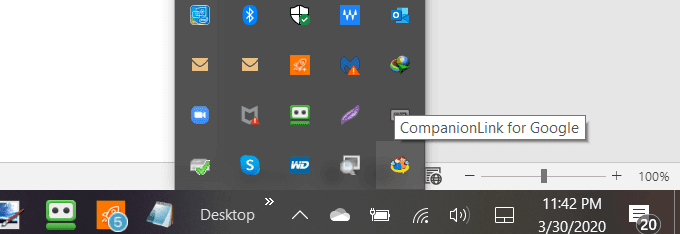
- Kliknij dwukrotnie(Double-click) ikonę, aby otworzyć aplikację, a następnie kliknij Ustawienia(Settings) .

- Udziel Google(Grant Google) pozwolenia na odczytywanie danych przez CompanionLink , klikając Zezwól(Allow) , a następnie OK . Wyskakujące okienko zapyta, czy chcesz zsynchronizować. Kliknij Tak(Yes) .
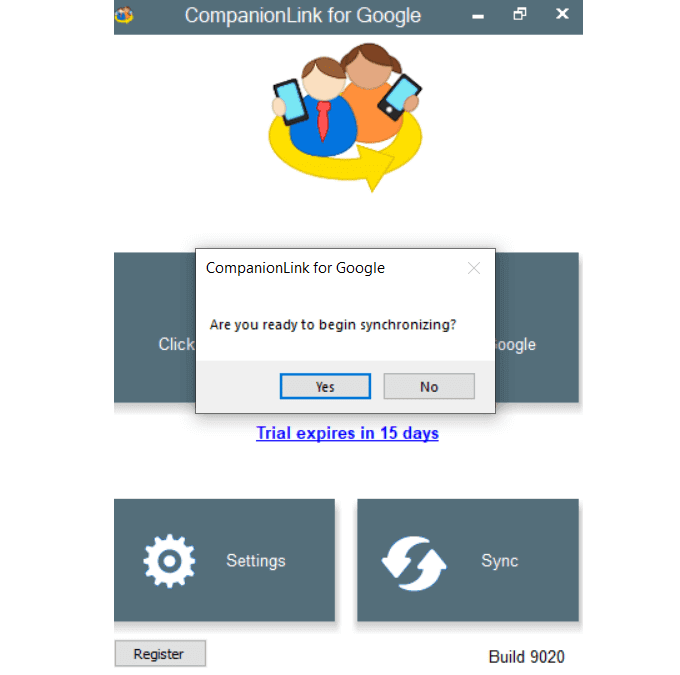
- Po zakończeniu procesu synchronizacji sprawdź swój kalendarz Google . Zobaczysz, że Twoje dane zostały zsynchronizowane.
CompanionLink będzie działać w tle i nadal monitorować zmiany w Outlooku(Outlook) i Google . Na przykład, jeśli edytujesz spotkanie w Outlooku(Outlook) i przeniesiesz je na inny dzień, ta sama zmiana pojawi się w Twoim kalendarzu Google .
Jak zsynchronizować Kalendarz Google z Outlookiem na urządzeniu z Androidem?(How to Sync Google Calendar With Outlook on Your Android Device)
Microsoft Outlook dla systemu Android umożliwia użytkownikom łączenie wszystkich kont e-mail i kalendarzy z jednej skrzynki pocztowej.
Działa z Office 365 , Gmail , Yahoo Mail i Microsoft Exchange . Przejdź do sklepu Google Play(Google Play Store) , pobierz i zainstaluj bezpłatną aplikację Microsoft Outlook(Microsoft Outlook app) .

Po zainstalowaniu aplikacji na urządzeniu pojawi się komunikat z pytaniem, czy chcesz połączyć się z innym kontem. Wybierz Gmaila(Choose Gmail) , a Twoje kalendarze zostaną zsynchronizowane.
Synchronizuj Outlook.com z Kalendarzem Google na iPhonie i iPadzie(Sync Outlook.com to Google Calendar on iPhone & iPad)
Aplikacja kalendarza na iPada i iPhone'a może wyświetlać połączone aplikacje Outlooka(Outlook) i Kalendarza Google(Google Calendar) . Na urządzeniu przejdź do Ustawienia(Settings) > Poczta(Mail) > Kontakty(Contacts) > Kalendarze(Calendars) , a następnie dotknij Dodaj konto(Add Account) .
Dodaj swoje konto Outlook.com i kalendarz (Outlook.com)Google , a następnie zaakceptuj ofertę synchronizacji.
SyncGene
SyncGene to usługa innej firmy służąca do synchronizowania kontaktów, zadań i kalendarzy na iPhonie, Outlooku(Outlook) , Androidzie(Android) i Gmailu(Gmail) .

Dostępne są trzy wersje. Darmowa wersja oferuje:
- Synchronizacja do dwóch źródeł danych
- Jedna synchronizacja ręczna co 30 dni
- Udostępnianie jednego kalendarza
Jednak darmowa wersja nie oferuje automatycznej synchronizacji. Następny poziom jest w bardzo przystępnej cenie 9,95 USD miesięcznie i obejmuje:
- Synchronizacja do pięciu źródeł danych
- Nieograniczone ręczne synchronizacje
- Włączona automatyczna synchronizacja
- Udostępnianie nieograniczonej liczby kalendarzy
- Tworzenie publicznych linków do udostępniania
OggSync
OggSync obsługuje najnowszą technologię firm Microsoft i Google . Kosztuje 29,95 USD rocznie.

Oprócz synchronizowania Outlooka(Outlook) z Kalendarzem Google(Google Calendar) rozwiązuje problemy z synchronizacją, gdy Google wprowadza zmiany.
Synchronizuj2(Sync2)(Sync2)
Sync 2 nie tylko zsynchronizuje Kalendarz Google(Google Calendar) z Outlookiem(Outlook) , ale także zsynchronizuje się zgodnie z harmonogramem lub po wykryciu zmiany.
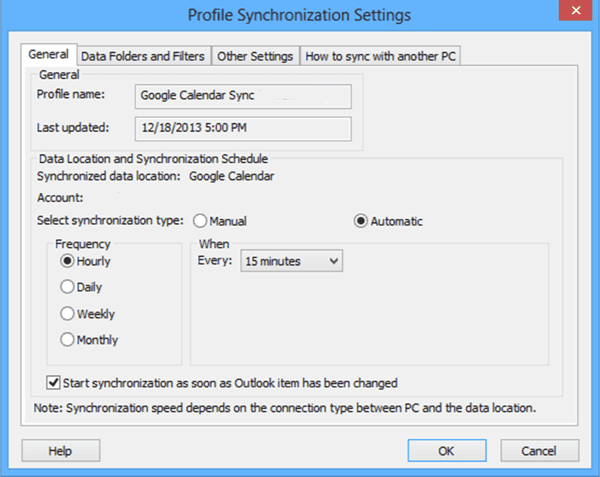
Outlook4GMail
Outlook4Gmail to kolejne narzędzie do synchronizowania kalendarzy Google(Google Calendars) i kontaktów z programem Outlook(Outlook) . Darmowa wersja umożliwia synchronizację kontaktów i obsługuje podstawowe ustawienia filtrów.
Nie zapewnia jednak dodatkowego wsparcia ze strony zespołu programistów.

Aby zapewnić bezproblemową synchronizację, bezpłatne aktualizacje i wsparcie, możesz kupić jedną licencję komercyjną za 28,98 USD.
Zastanów się, dlaczego chcesz zsynchronizować Kalendarz Google(Google Calendar) z programem Outlook(Outlook) , aby określić, która opcja najlepiej odpowiada Twoim potrzebom.
Related posts
Jak zsynchronizować Kalendarz Google z Outlookiem
Jak korzystać z kopii zapasowej i synchronizacji Google do tworzenia kopii zapasowych dysku twardego?
5 sposobów na pobranie Kalendarza Google na pulpit
Jak zsynchronizować Kalendarz Outlooka z Kalendarzem Google
Jak dodać swój kalendarz programu Outlook do Kalendarza Google
Jak skonfigurować i zarządzać przypomnieniami Google
Jak zsynchronizować zakładki i dane przeglądarki w Firefoksie i Operze?
Jak aktywować Menedżera nieaktywnych kont Google?
Jak otworzyć plik HTML w Google Chrome
Jak pobrać instalator Google Chrome offline (autonomiczny)
Jak naprawić błąd Dysku Google „Przekroczono limit pobierania”
Zmień lokalizację folderu pobierania w Google Chrome
Ustaw datę wygaśnięcia udostępnionych plików na Dysku Google
Jak włączyć i wyłączyć OK Google na urządzeniu z Androidem?
Jak dodać Google Analytics do Squarespace
Jak dodać wykres Gantta w Dokumentach Google
Jak naprawić plik PST programu Outlook, który jest uszkodzony lub uszkodzony?
Jak wstawić numery stron w programie Word i Dokumentach Google
Jak korzystać z Asystenta Google w systemie Windows 10
Jak dodać animację do Prezentacji Google
